Cách gán / Remap Phím tắt cho năng suất tốt hơn [Linux]
Theo mặc định, Ubuntu đi kèm với một bộ phím tắt mà bạn có thể sử dụng ngay lập tức. Tuy nhiên, một số phím tắt này có thể không được mong muốn, phiền hà hoặc gây cản trở và làm gián đoạn năng suất của bạn. Ví dụ: nếu bạn có bàn phím có nút phương tiện, nút đó sẽ tự động được ánh xạ tới Rhythmbox. Nếu trình phát đa phương tiện yêu thích của bạn là Banshee hoặc Exaile, bạn có thể muốn thay đổi phím tắt cho ứng dụng yêu thích của mình.
Có một số cách để quản lý lối tắt bàn phím của bạn trong Linux. Bạn có thể làm điều đó thông qua Xmodmap (và Xkeycaps), Gnome Keyboard Shortcut hoặc Compiz. Trong bài này, chúng tôi sẽ tập trung chủ yếu vào Gnome Keyboard Shortcut và Compiz.
Phím tắt Gnome
Phím tắt Gnome là cách dễ nhất để gán / remap một phím tắt trong bất kỳ distro dựa trên Gnome nào. Đi tới Hệ thống -> Tùy chọn -> Phím tắt .
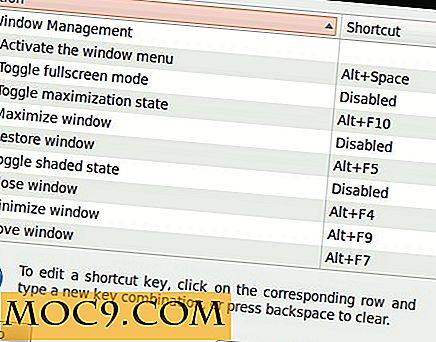
Từ đây, bạn có thể cuộn xuống danh sách để tìm phím tắt cụ thể mà bạn muốn thay đổi, nhấp vào phím tắt hiện có (và xem mục nhập thay đổi thành “Lối tắt mới”) và nhấn phím tắt mới mà bạn muốn gán cho . Ví dụ, shortcut mặc định để khởi chạy hộp thoại Run Application là “ Alt + F2 ”. Nếu tôi muốn thay đổi nó, tôi sẽ bấm vào mục Alt + F2, theo sau bởi phím mới, nói " Alt + F12 ".



Ngoài ra, bạn cũng có thể tạo lối tắt bàn phím của riêng mình và gán nó để chạy một ứng dụng, một lệnh hoặc một tập lệnh. Nhấp vào nút "Thêm". Nó sẽ nhắc bạn nhập tên và lệnh.

Sau khi bạn đã thêm lệnh, bạn sẽ thấy một mục mới với trường phím tắt “Đã tắt”. Nhấn vào nó.

Nhấn các nút bàn phím mà bạn muốn gán để khởi chạy lệnh này. Đó là nó.

Bạn cũng có thể sử dụng phương pháp trên để ghi đè một phím tắt mặc định. Ví dụ: hành vi mặc định của nút “Xóa” trong bàn phím của bạn là di chuyển tệp của bạn vào thùng rác. Tuy nhiên, bạn có thể tạo lối tắt mới và ánh xạ nút “Xóa” để băm nhỏ tệp vượt quá quá trình khôi phục. Nó sẽ ghi đè lên hành vi mặc định.
Lưu ý : Nếu bạn muốn xóa ghi đè, bạn có thể xóa mục nhập phím tắt và khởi động lại phiên hiện tại của bạn (đăng xuất và đăng nhập lại). Hành vi mặc định sẽ khôi phục.
Compiz
Compiz hơi phức tạp hơn Gnome Keyboard Shortcut, nhưng nó linh hoạt hơn và cung cấp cho bạn nhiều tùy chọn hơn.
Trước khi chúng tôi bắt đầu, hãy đảm bảo bạn đã cài đặt Trình quản lý cài đặt cấu hình Compiz, hoặc từ Trung tâm phần mềm Ubuntu hoặc từ thiết bị đầu cuối:
sudo apt-get cài đặt compizconfig-settings-manager
Khởi chạy Trình quản lý cài đặt cấu hình Compiz (System -> Preferences -> CompizConfig Settings Manager)
Nhấp vào tùy chọn "Lệnh".

Nhập lệnh trong trường lệnh. Nó có thể là một ứng dụng, một lệnh hoặc thậm chí là một đường dẫn đến tập lệnh.

Tiếp theo, chuyển đến tab Bindings Key . Nhấp vào nút "Đã tắt" cho dòng lệnh bạn vừa nhập.

Chọn hộp kiểm “Đã bật” và nhấp vào nút “Lấy khóa kết hợp”. Nhấn phím tắt và thêm bất kỳ phím bổ trợ nào (Ctrl, Shift hoặc Alt) nếu cần. Nhấp vào OK.

Đó là nó. Bạn sử dụng những cách nào khác để gán / remap phím tắt trong bản phân phối của mình?
Hình ảnh tín dụng: Mike Traboe







